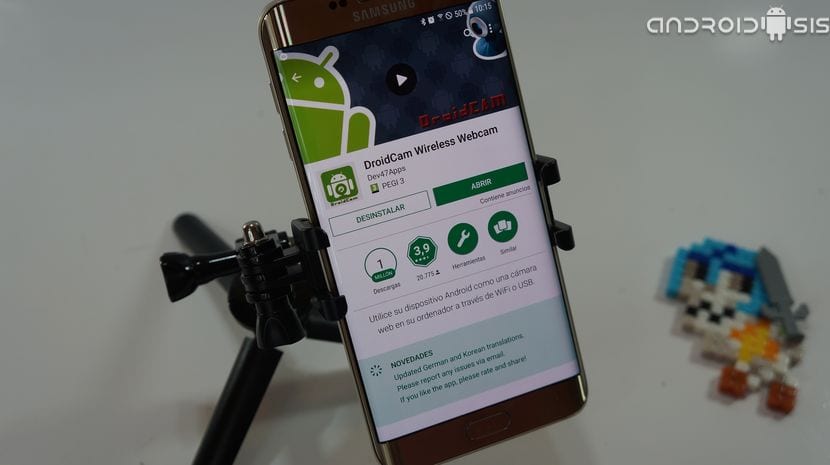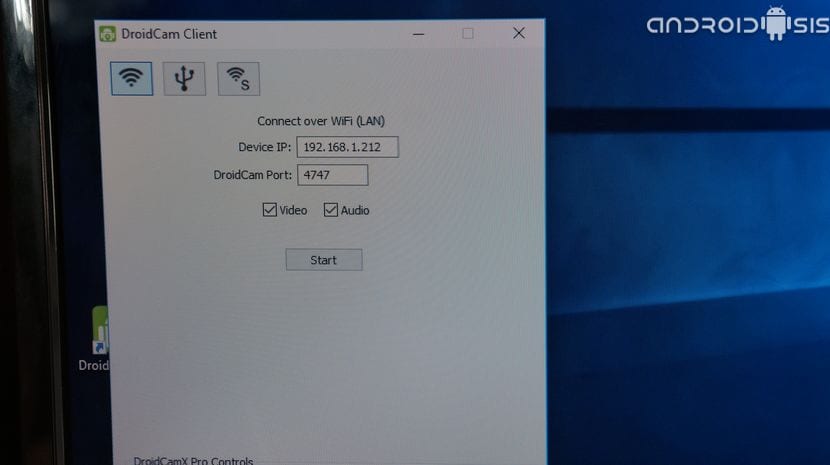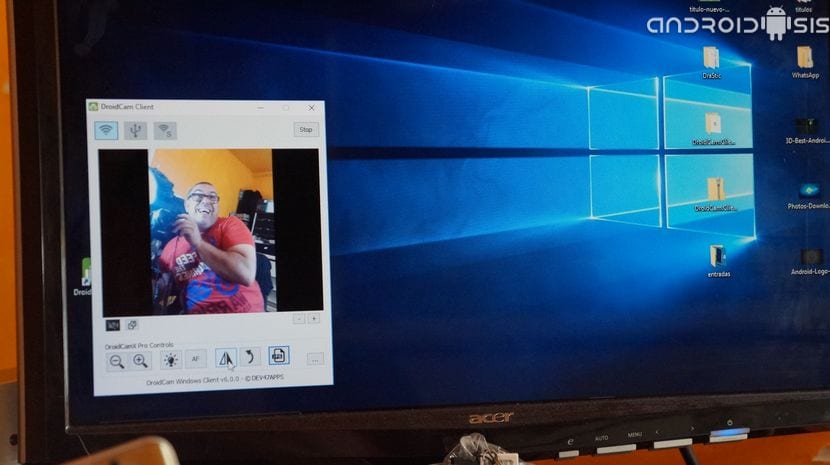У вас є персональний комп’ютер і вам терміново потрібна веб-камера чи веб-камера? Якщо це ваш випадок чи ситуація, вам пощастило з тих пір, я покажу вам простий спосіб перетворіть свій Android на веб-камеру.
Цей практичний підручник, практичний відеоурок, допоможе вам перетворити ваш Android на веб-камеру, будь то старий Android, який ви зберегли в шухлядах вашого будинку, якому ви зможете надати нову можливість як веб-камера, або використовуючи свій щоденний смартфон Android, щоб ви не змогли перешкодити у випадку нагальної необхідності використання веб-камери на вашому персональному комп’ютері з Windows або Linux.
Щоб перетворити ваш Android у веб-камеру, нам потрібно буде завантажити безкоштовну програму, яка доступна у власному магазині Google Play, офіційному магазині програм для Android.
Додаток називається Веб-камера Droidcam Wirelles і ми маємо це у двох версіях, диференційованих за функціональними можливостями, які ми будемо мати в наявності. Один безкоштовний і дуже обмежений у функціях і попередній платіж у розмірі 4,29 євро, що правда є більш ніж цікавою для всіх додаткових функціональних можливостей, які він пропонує нам.
Завантажте веб-камеру Droidcam Wirelles безкоштовно з магазину Google Play
Завантажте DroidcamX Wirelles Webcam PRO з магазину Google Play
Завантаживши будь-яку з цих програм, просто відкривши їх та скопіюйте URL-адресу, про яку повідомляє головний екран програми, та вставте цю URL-адресу в будь-який веб-браузерУ нас вже буде веб-камера, хоча з деякими дуже обмеженими параметрами або функціональними можливостями, оскільки, наприклад, це не допоможе нам використовувати відеоконференції в таких додатках, як Hangouts або Skype.
Якщо ми хочемо мати цю функцію, щоб мати можливість використовувати наш Android як веб-камеру, щоб використовувати її у відеоконференціях із додатками, такими як Skype або Google Hangouts, для цього нам буде потрібно лише завантажте клієнт робочого столу, який відповідає нашій операційній системі.
від офіційний веб-сайт розробників додатків у нас є для безкоштовно завантажити настільні клієнти для Windows і Linux.
Просто завантаживши та встановивши цей настільний клієнт, ми зможемо контролюйте додаток веб-камери, і в свою чергу наш персональний комп’ютер отримає необхідні драйвери отже, ви знаєте, що у нас є нова веб-камера через наш термінал Android, яка за замовчуванням може використовуватися як веб-камера в таких програмах, як Hangouts або Skype.
У відео, яке я залишив від вас на початку цього допису, я показую вам як працює програма у своїй веб-версії відсутність необхідності у встановленні клієнта в той же час, що я також покажу вам все, що додаток пропонує нам з установкою настільного клієнта, що є абсолютно доцільним і необхідним, якщо ви хочете мати можливість користуватися можливостями, щоб мати можливість використовувати його в таких додатках, як Hangouts і Skype.
Так само, я показую вам усі функціональні можливості безкоштовного додатка і порівнюю їх із усіма додатковими функціоналами, які пропонує нам платна програма.